 |

 |
|
|
■ACアダプタ不要で動作する小型のサウンド・デバイス
サウンド・デバイスのデファクトスタンダードであるSound Blaster。このSound Blasterシリーズにまた新たなラインナップが登場した。Sound Blaster Digital Musicというもので、USBに接続するタイプのデバイスだ。
 |
| ▲Sound Blaster
Digital Music |
|
 |
| ▲クリップによってノートPCに接続したところ |
|
 |
|
▲数量限定のブラックモデル。この限定パッケージには特典として光デジタルケーブルも同梱される。 |
|
|
これまでもSound Blaster Extigy、Sound Blaster Extigy LEというUSBデバイスがあったが、それらとはまたちょっと性格の異なるデバイスとなっている。写真を見ても分かるように、本当にコンパクトなもので、USB電源供給で、ACアダプタがなくても動作するのが嬉しいところ。そのためノートPCとともに持ち歩くのにも便利そうだ。またノートPCとセットで使いやすくするために、ノートPCの液晶パネルに装着するクリップも付属している。
一方、サウンド・デバイスとして見た時に気になるのはどんな機器と接続できるか、言い換えればどんな端子を装備しているかということ。Sound Blaster Digital
MusicはExtigyのように数多くの端子があるわけではない。ここにあるのはRCA端子のアナログ入出力がステレオで1組あるほか、オプティカルのS/PDIFの入出力とミニジャックでのマイク入力とミニジャックでのヘッドフォン出力に絞られている。そう、ExtigyやAudigyのようにアナログでサラウンド出力するための端子がないのだが、一般の音楽を聴くためにステレオ出力するのであれば、なんら問題はない。
 |
| ▲背面にはRCA端子のアナログ入出力とオプティカルのS/PDIFの入出力 |
|
 |
| ▲前面にはミニジャックでのマイク入力とミニジャックでのヘッドフォン出力 |
|
 |
| ▲側面にはUSB接続端子とDIGITAL-ANALOG、DIGITAL ONLYの切り替えスイッチ |
|
|

■S/PDIF入力を持ったスピーカーとの組み合わせで理想的オーディオ環境を実現
 |
 |
| ▲RCA端子にはノイズ対策などのため金メッキ処理が施されている |
さて、そのステレオにおける出力だが、Sound Blaster Digital Musicではより高音質になるような設計がされている。まず、アナログ出力を見ると、前述した通り、RCA端子が用いられ、ノイズ対策などのため金メッキが施されている。また、このL、RのRCA端子をまとめてステレオミニジャックに変換するケーブルが添付されているので、手持ちのマルチメディアスピーカーなどにも接続することが可能だ。
しかし、よりよい音で聞くための一番のお勧めはスピーカーとS/PDIFで接続してしまうことだ。最近はS/PDIF入力を備えたアンプ内蔵スピーカーがいくつか登場しているが、中でもクリエイティブ・メディアのCreative
Inspire Monitor M85-Dは非常に安いし、同じメーカーの製品だけに相性もいい。接続はいたって簡単。Sound Blaster Digital
Musicの光出力をM85-Dの光入力に接続するだけ。はじめて、その音を聞く人は驚くかもしれないが、ノイズがほぼ皆無のクリアな音なのだ。
多くのユーザーのPCサウンド環境は、PC内蔵の音源とPC付属のマルチメディアと接続したものだと思うが、こうした機材だと常にブーンといったハムノイズが載っていたり、ザーッという音が出ているし、実際音を出しても「オーディオ」と呼べないチャチな音となってしまう。このスピーカーをちょっと変えてみた程度では、なかなか音質の劇的な向上は見込めない。
それと比較してSound Blaster Digital MusicとM85-Dの組み合わせは、まさに理想的なオーディオ環境といえるだろう。十分、音楽を鑑賞できる環境になるし、下手なミニコンポの音よりも遥かにいいものになるのだ。もっとも、デスクトップPCの場合のファンの騒音が、クリアな音の空間を邪魔してしまう可能性もあるが、静音電源に切り替えたり、ノートPCを使うことによって、これらの問題も解決できるだろう。
一方、中にはステレオのサウンドだけでなくマルチチャンネルのサラウンド環境での再生がしたいという人もいるかもしれない。現在多くのPCユーザーはDVDドライブを持っており、これでDVDビデオの再生ができると思うが、DVDビデオの多くの作品がDolby
Digital AC-3やDTSといった規格におけるサラウンドサウンドに対応しており、そのモードで音を聞けば、かなり迫力も出てくる。
ただ、ここまで見てきたとおり、Sound Blaster Digital Musicには5.1chなどのサラウンド再生機能は持っていないのだが、これをうまく再生する方法はある。そう、やはりここでもS/PDIFのオプティカル出力を用いるのだ。Creative
Inspire 5.1 Digital 5700などS/PDIF経由での信号を受け取り、Dolby DigitalやDTSのデコーダーを持った5.1chスピーカーであれば、サラウンド再生が可能になる。
 |
| ▲Sound Blaster
Digital Musicの光出力をCreative Inspire Monitor M85-Dの光入力に接続 |
|
 |
| ▲Creative Inspire
Monitor M85-D |
|
 |
| ▲Sound Blaster
Digital MusicをCreative Inspire 5.1 Digital 5600と接続 |
|
 |
| ▲Creative Inspire
5.1 Digital 5600 |
|
|

■Creative WaveStudioで各種素材を録音する
 |
 |
| ▲Creative Media Souce |
 |
 |
| ▲Creative WaveStudio |
Sound Blaster Digital Musicは再生機能が優れている一方、録音機能も強力であるのも特徴のひとつだ。録音においてはRCA端子のライン入力、マイク入力、S/PDIFオプティカル入力の3種類が選べるのだが、実際の録音には添付のCreative Media Source を使用する。これはWAVファイルだけでなく、WMA、MP3といったフォーマットでの録音も可能だ。また、添付のCreative WaveStudioというソフトが使えるのも大きなポイント。
このソフトは、いわゆる波形編集ソフトというジャンルのもので、アナログ、デジタルを問わず外部からの音を録音するとともに、編集ができるようになっている。こうした作業は、はじめてのユーザーにとっては、なかなか分かりにくいかもしれないが、実際には非常に簡単。テープレコーダー感覚で録音ボタンをクリックするだけで、入力されている音声信号を録音することができるのだ。
録音すると、画面には複雑な波形が表示されるが、これも難しいものではない。音量が大きければ大きな波形、小さければ小さな波形となるだけであり、再生すれば、その再生位置が画面に表示されるだけのものなのだ。
では、何を編集するかというと、まずは空白部分を削除する作業からはじまる。1つの曲を録音した場合、どうしても先頭と終わりに空白ができてしまうので、これを波形を見ながら削除してしまうのだ。ただ、画面上ほとんど0レベルになっても、微妙に残響音があったりするので、カットした後、最後にフェードアウト処理を施すことで、きれいな音に仕上げることができる。そのほかにも、必要あればレベルを調整したり、DirectXプラグインというものを用いてエフェクトをかけたりすることも可能だ。
こうして編集した音をWAVファイルとして保存すれば、あとはそのままWindows Media Player 9 などで再生してもいいし、CD-Rに焼いてオーディオCDを作成してもいいだろう。
また、ここで編集した音やその他WAVファイルに関してはCD以外にもMDにキレイな音で録音するといったことも可能。Creative MiniDisc Centerというソフトが添付されているので、これを使うといいのだ。まあ、MiniDisc
Centerという名前になっているが、実はMDそのものとは関係ない。ある意味単なるプレイヤーなのだが、プレイリストを作って、複数の曲を予め設定した順番に並べることができ、各曲間の時間を3秒とか5秒など自由に設定することができるものだ。したがって、予めSound
Blaster Digital Musicのオプティカル出力をMDデッキのオプティカル入力に接続しておけば、手軽にダビングすることが可能になるわけだ。なお、MiniDisc
CenterではWAVファイルに限らず、MP3、WMA、MIDIファイルなども扱えるようになっている。
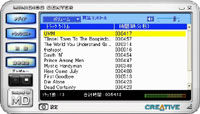 |
| ▲Creative MiniDisc Center |
|
 |
| ▲Sound Blaster Digital Musicのオプティカル出力をMDデッキのオプティカル入力に接続 |
|
|
なお、Sound Blaster Digital Musicにはグラフィック・イコライザ機能がソフトウェア的に搭載されているので、これを利用することで、手軽に自分の好きなサウンドに補正して再生したり、MDデッキへ信号を送ることができる。同様にノイズリダクション機能も用意されており、これも便利に使える。つまり、アナログ素材を録音した際に、これを用いて再生することで、ノイズがキレイに消えてくれるのだ。また、一旦、録音したファイルに対して、上記のような様々なサウンド処理を加えながら再生、録音を同時に行い、その効果を付加したデータを作成することも可能だ。(「Recボタン」横の「RecordSync有効」をチェックすることで、ファイルの再生と録音を同時行うことが可能。)
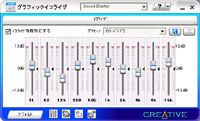 |
| ▲グラフィック・イコライザ機能 |
|
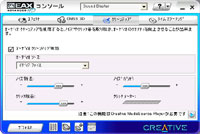 |
| ▲ノイズリダクション機能 |
|
|

■側面に用意された秘密のスイッチの正体
 |
 |
| ▲側面にあるDIGITAL-ANALOG、DIGITAL
ONLYと書かれた切り替えスイッチ |
| |
 |
 |
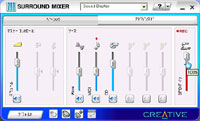 |
| ▲録音ソースを「SPDIFイン」に設定し、入力レベルを最大に設定する |
ところで、Sound Blaster Digital Musicにはもうひとつ強力な機能がある。そのカギを握るのが側面にあるDIGITAL-ANALOG、DIGITAL
ONLYと書かれた切り替えスイッチだ。通常はDIGITAL-ANALOGに設定しておくのが無難であるが、DIGITAL ONLYにすると、外部からのデジタル入力を完全な形で取り込むことが可能になるのだ。
現在市販されている多くのサウンドカード、USBサウンドデバイスは、入力端子とPCとの間にサンプリングレートコンバータというものが入っている。そのため、せっかくデジタルで入力された信号も一旦このコンバータを経由するために、録音した際には元のデータとは異なるものになってしまう。それに対して、このDIGITAL
ONLYモードでは1ビットの狂いもなく取り込むことができるのである。
ただし、そのような形で取り込むためには、若干のコツがある。まず、そのスイッチをDIGITAL
ONLYモードに設定するとともに、ミキサー画面で録音ソースを「SPDIFイン」に設定。さらに、この入力レベルを最大に設定するのだ。
この状態でCreative Media Source またはCreative WaveStudioを起動し、「44.1kHz、16bit、ステレオ」など目的のデータフォーマットに設定してから録音すればいいのだ。Sound Blaster Digital Musicは44.1kHzと48kHzに対応しているから、外部に接続しているのがCDプレイヤーなら44.1kHzに、DATなら48kHzに設定すればうまく録音できるはずだ。
ためしに、手元にあったWAVデータをCDに焼いて、それをCDプレイヤーで再生させたものをSound Blaster Digital Music経由で録音してみた。その結果得られたデータと元のWAVデータを比較してみた結果、1ビットの欠損もなく完全に一致することが確認できた。

■Plus! Digital Media Editionを使ってアナログ素材をデジタル化しよう
ここまで見てきたように、Sound Blaster Digital Musicは再生用のデバイスとしても録音用のデバイスとしても非常にすぐれた機能を持っており、しかもコンパクトで手軽に使える強力なインターフェイスだ。
これの用途はいろいろと考えられるが、ひとつ大きなニーズがあるのがアナログ素材のデジタル化だ。たとえばカセットテープやLPレコードなどをPCに取り込んでしまうというもの。
基本的にはSound Blaster Digital Music単体でも添付のCreative Media SourceかCreative WaveStudioを使うことで可能だが、もっと簡単に、しかもいい音に調整して保存しておけるソフトがある。それがWindows XPの拡張パッケージであるPlus! Digital Media Editionだ。
Plus! Digital Media Editonはオーディオ関連、ビデオ関連のツールの集合体なのだが、その中のPlus! アナログ レコーダというソフトがなかなか使える。まさにカセットテープやLPレコードをWMAに変換してPCにストックするためのソフトであり、誰でも手軽に簡単に使えるというところがポイント。
 |
 |
| ▲Plus! アナログ レコーダの録音レベルの調整画面 |
これを起動すると、録音レベルの調整画面が出てくる。ここで、アナログのプレイヤー側で音を再生させると、自動的にレベル調整を図ってくれるので、ユーザーはちょっと待っていればいいだけだ。アナログを上手に取り込むためには、この作業が肝であり、うまく調整することで、よりよい音質で録音することが可能になるのだ。
後は録音ボタンを押せばOK。LP1枚をまるまる録音しようという場合、トラックの切れ目を自動的に認識して切り分けてくれる機能も搭載されっているので、本当に楽だ。さらにすごいのは、このようにして録音したデータからノイズを取り除く機能を持っていること。とくにレコードのプチプチしたノイズなどはキレイに消し去ってくれるから、とても重宝する。
このようにして一通りの作業を終えると、もうWMAのファイルがハードディスクに入っている。あとは、このファイルを再生するだけで、テープやLPに入っていた曲を聞けるようになるのだ。
ほかにもPlus! Digital Media EditionにはWAVファイルやMP3ファイルなどをWindowsMediaAudioのさまざまなデータフォーマットに変換できるPlus!オーディオコンバータなど、いろいろなツールが入っているので、使ってみるといいだろう。
 |
| ▲Plus! アナログ レコーダの完了画面 |
|
 |
| ▲Plus!オーディオコンバータ |
|
|
以上、Sound Blaster Digital Musicについて、いろいろと見てきたがいかがだっただろうか? コンパクトで安価な製品なのに、結構本格的に利用できるというのが筆者の率直な感想だ。とくにPlus!
Digital Media Editionとの組み合わせで、アナログ素材をほぼ自動的にどんどん取り込んでいくというのは、カセットテープやレコードを数多く持っている人には、ぜひオススメしたい使い方だ。いつかは、そんな作業をしたいと思っていながらも、つい面倒でやっていなかった人も、これを機会に試してみてはいかがだろうか。

□クリエイティブメディアのホームページ
http://japan.creative.com/
□製品:Sound Blaster Digital Music
http://japan.creative.com/products/soundblaster/DigitalMusic/welcome.asp
□Windows Media Player 9 シリーズ ダウンロード
http://www.microsoft.com/japan/windows/windowsmedia/download/default.aspx
□Plus! Digital Media Edition
http://www.microsoft.com/japan/plus/dme/dmehome.asp
|
 |
 |
 |
 |
藤本 健
ライター兼エディター。某大手出版社に勤務しつつ、MIDI、オーディオ、レコーディング関連の記事を中心に執筆している。以前にはシーケンスソフトの開発やMIDIインターフェイス、パソコン用音源の開発に携わったこともあるため、現在でも、システム周りの知識は深い。最近の著書に「ザ・ベスト・リファレンスブック
Cubase SX/SL」(リットーミュージック)、「MASTER OF REASON」(BNN新社)などがある。また、All About JapanのDTM・デジタルレコーディング担当ガイドも勤めている。 |
|
 |
 |
|


